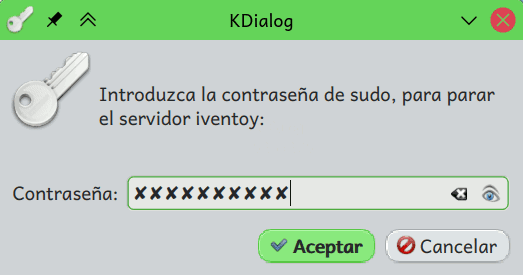iVentoy - Servidor PXE
¿Qué es iVentoy?
iVentoy es un servidor PXE, muy fácil de configurar y usar. Puedes iniciar e instalar un sistema operativo, en varias máquinas al mismo tiempo a través de nuestra red local.
Por defecto detecta la configuración de nuestra red local, y crea y configura un servidor DHCP usando el siguiente rango (de 192.168.X.200 a 192.168.X.219), un servidor TFTP, donde ponemos los archivos de imagen .ISO en la carpeta llamada: iso.
Soporta y detecta los siguiente tipos de gestor de arranque:
- BIOS Legacyx86
- UEFI IA32
- UEFI x86_64
- UEFI ARM64
iVentoy (Servidor PXE)
En este manual veremos como instalar y configurar un servidor PXE usando el servidor iventoy en Debian GNU/Linux, para nuestra red local.
En los orígenes de la informática "moderna", la instalación del sistema operativo se realizaba desde DISKETTES, mucho mas tarde pasamos a la instalación por medio de los CD-ROM, luego se usaron los DVD-ROM y por ultimo. los dispositivos externos (PENDRIVE, Discos Duros, etc.). También existe un método muy interesante de instalación, llamado: PXE, usando nuestra red local.
Este servidor PXE nos permitirá arrancar a través de la red local, la imagen .ISO de instalación de un sistema operativo (Debian GNU/Linux o cualquier otro) sin necesidad de grabar un disco CD/DVD o de utilizar un PENDRIVE. También es valido para arrancar un sistema en vivo (Live-CD) y otras herramientas de recuperación (del sistema, de datos, de gestor de arranque, etc..) en otros ordenadores de nuestra red local sin sistema operativo, o con sistema operativo pero que no arrancan por estar el sistema averiado.
Para que un ordenador cliente pueda hacer uso de dicha tecnología, necesita tres cosas:
- El ordenador tiene que poder arrancar por red PXE.
- Es necesario un servidor DHCP que proporcione la configuración de red a los cliente.
- Es necesario transferir los ficheros al cliente.
Instalación de iVentoy
Instalar iVentoy en Debian GNU/Linux es muy fácil.
1- Tenemos que descargar el programa comprimido desde el sitio oficial en github: https://github.com/ventoy/PXE/releases
2- Descargamos la versión comprimida para Linux, en el momento de escribir este manual, la versión de iVentoy es: iventoy-1.0.19-linux-free.tar.gz
3- Descomprimimos el archivo que hemos descargado.
Nota muy importante: En esta versión, no podemos usar caracteres Unicode, ni espacios en el nombre de la carpeta (mucho cuidado al renombrar la carpeta).
En la siguiente captura de pantalla observamos:
1- La ruta de la carpeta del servidor iVentoy (iventoy-1.0.19)
2- La carpeta de las imágenes .ISO (tenemos que colocar en esta carpeta las imágenes .ISO, se puede usar enlaces dentro de esta carpeta, que apunte a otra carpeta con las imágenes .ISO. También podemos crear subcarpetas con imágenes .ISO)
3- Es el archivo ejecutable, para arrancar el servidor, llamado: iventoy.sh.
Ejemplo real de la carpeta ISO
Recordemos, tenemos
que colocar en esta carpeta las imágenes .ISO que necesitemos usar, también podemos crear subcarpetas con imágenes .ISO, y también se puede usar enlaces
dentro de esta carpeta, que apunte a otra carpeta con imágenes .ISO.
Muestro capturas de pantalla de la carpeta iso, y la interfaz web de iVentoy referente a las imágenes .iso
Arrancar el servidor iVentoy
- En un entorno Windows, simplemente se tiene que hacer clic en el archivo .exe. iVentoy abrirá automáticamente el navegador cuando se ejecute en el sistema operativo Windows.
- En Debian GNU/Linux, tenemos que usar una consola de comandos como Konsole, y usar el siguiente comando:
sudo bash iventoy.sh start
OBSERVACION: Al final de este manual, vamos a crear dos archivos, que usaremos haciendo clic en ellos, para que sea más fácil de usar. Uno para arrancar el servicio iventoy (abrirá automáticamente el navegador web con la url: http://127.0.0.1:26000 cuando se ejecute) y otro para parar el servicio iventoy.
Parar el servidor iVentoy
sudo bash iventoy.sh stop
OBSERVACION: Al final de este manual, vamos a crear dos archivos, que usaremos haciendo clic en ellos, para que sea más fácil de usar. Uno para arrancar el servicio iventoy (abrirá automáticamente el navegador web con la url: http://127.0.0.1:26000 cuando se ejecute) y otro para parar el servicio iventoy.
Usar el programa iVentoy
iVentoy está creado para usar una interfaz web, por tanto primero es necesario arrancar iventoy desde consola, y despues se tiene que abrir un navegador y visitar la siguiente url: http://127.0.0.1:26000
También puedes usar la interfaz web en modo remoto desde otro ordenador de tu red local: http://x.x.x.x:26000 (donde: x.x.x.x es la dirección IP del ordenador que ejecuta el servidor iVentoy).
Por ejemplo, ejecuta iVentoy en un servidor Linux que no tiene GUI (Interfaz Gráfica de Usuario, luego puede visitar http://x.x.x.x:26000 desde otra computadora.
NOTA MUY IMPORTANTE: hemos arrancado el servicio de iventoy, pero no está habilitado, primero realizamos toda la configuración del servidor y luego lo habilitamos/arrancamos (lo que queramos llamar). Para habilitarlo/arrancarlo tenemos que pulsar en el icono de play en la interfaz web, tal y como se puede ver en la siguiente captura de pantalla.
Creamos dos archivos para arrancar y parar el servicio iventoy, usando el ratón
Vamos a crear ambos archivos, para el intérprete de comandos BASH, y usaremos el emulador konsole ya que ambos son los que vienen por defecto en Debian KDE Plasma, también puede funcionar en otros intérpretes, pero eso lo dejo para vosotros. Cada uno puede modificar, mejorar y personalizar el nombre y el contenido de cada archivo, según sus gustos, necesidades y preferencias.
A los archivos le voy a llamar:
1- arrancar-iventoy.sh
2- parar-iventoy.sh
Para arrancar iventoy usando el ratón del ordenador, creamos un nuevo archivo con extensión .sh (por facilidad, vamos a crear los archivos dentro de la misma carpeta de iventoy, es decir donde se encuentra iventoy.sh) que le vamos a llamar:
1-arrancar-iventoy.sh
y dentro pegamos el siguiente contenido:
#! /bin/bash
kdialog --password "Introduzca la contraseña de sudo, para arrancar el servidor iventoy:" | sudo -S konsole -e sudo bash ./iventoy.sh start
sleep 5
xdg-open http://127.0.0.1:26000
xdg-open http://127.0.0.1:26000
Parar el servicio iventoy usando el ratón
Para parar iventoy usando el ratón del ordenador, creamos un nuevo archivo con extensión .sh (por facilidad, vamos a crear los archivos dentro de la misma carpeta de iventoy, es decir donde se encuentra iventoy.sh) que le vamos a llamar:
2-parar-iventoy.sh
y dentro pegamos el siguiente contenido:
kdialog --password "Introduzca la contraseña de sudo, para parar el servidor iventoy:" | sudo -S konsole -e sudo bash ./iventoy.sh stop
Guardamos los cambios realizados y cerramos el archivo. Por último desde dolphin, hacemos clic derecho del ratón encima de dicho archivo, y seleccionamos Propiedades, nos vamos a la pestaña: Permisos y marcamos: es ejecutable
El resultado es el siguiente, una ventana emergente que no pide la contraseña de sudo.